
Это программное обеспечение исправит распространенные компьютерные ошибки, защитит вас от потери файлов, вредоносных программ, сбоев оборудования и оптимизирует ваш компьютер для максимальной производительности. Исправьте проблемы с ПК и удалите вирусы прямо сейчас, выполнив 3 простых шага:
- Скачать Restoro PC Repair Tool который поставляется с запатентованными технологиями (патент доступен здесь).
- Нажмите Начать сканирование чтобы найти проблемы с Windows, которые могут вызывать проблемы с ПК.
- Нажмите Починить все для устранения проблем, влияющих на безопасность и производительность вашего компьютера
- Restoro был загружен 0 читатели в этом месяце.
Microsoft Store - одно из встроенных приложений Win 10. Магазин - это главное окно, через которое разработчики распространяют приложения для Windows. Однако приложение не всегда работает плавно; и некоторые пользователи обнаружили в нем ошибки.
В одном сообщении об ошибке Microsoft Store говорится: «
Вам понадобится новое приложение, чтобы открыть этот магазин ms-windows.»Магазин не открывается, когда возвращает это сообщение об ошибке.Ошибка обычно возникает из-за отсутствия или поврежденные файлы приложения, и вот как вы можете это исправить. Но сначала вот еще несколько примеров этой проблемы:
- Вам понадобится новое приложение, чтобы открыть этот Microsoft Edge. - Это частая проблема, возникающая при попытке открыть Microsoft Edge.
- Вам понадобится новое приложение, чтобы открыть этот Steam - Хотя Steam не является приложением UWP, он также может вызвать эту проблему.
- Вам понадобится новое приложение, чтобы открыть этот MS Paint. - С тех пор, как Microsoft переехала Покрасить на платформе UWP эта проблема также характерна для самого известного редактора изображений.
- Чтобы открыть оверлей MS Gaming, вам понадобится новое приложение. - Как и в Steam, эта проблема также может появляться при попытке доступа к игровому оверлею.
- Чтобы открыть этот калькулятор, вам понадобится новое приложение. - То же самое и с Калькулятор приложение.
Как исправить? Вам понадобится новое приложение, чтобы открыть эту ошибку ms-windows-store:
Оглавление:
- Запустите средство устранения неполадок приложений Microsoft Store.
- Переустановите Microsoft Store
- Сбросить кеш приложения
- Проверьте настройки своего региона
- Установить обновления Windows
- Создать новую учетную запись пользователя
- Повторно зарегистрируйте приложение Store
- Вернуть Windows обратно к точке восстановления
Исправлено - «Вам понадобится новое приложение, чтобы открыть этот ms-windows-store»
Решение 1. Запустите средство устранения неполадок приложений Microsoft Store.
Первое, что мы попробуем, тоже самое простое. Мы запустим средство устранения неполадок с приложениями, чтобы узнать, сможет ли оно решить проблему за нас. Вот что вам нужно сделать:
- Открой Приложение настроек и перейти к Обновление и безопасность раздел.
- Выбирать Устранение неполадок из меню слева.
- Выберите Microsoft Магазин приложений на правой панели и щелкните Запустите средство устранения неполадок.

- Следуйте инструкциям на экране, чтобы выполнить средство устранения неполадок.
Если вы не можете открыть приложение "Настройки", взгляните на эту статью чтобы решить проблему.
Если средство устранения неполадок останавливается до завершения процесса, исправьте его с помощью этого полного руководства.
Решение 2. Сбросить Microsoft Store
Если средство устранения неполадок не выполнило свою работу, мы также можем попробовать сбросить Магазин. Это довольно просто и требует выполнения всего одной команды. Вот что вам нужно сделать:
- Зайдите в Поиск, введите wsreset.exe.
- Открыть WSReset.exe и дайте процессу закончиться.
Ваше окно поиска отсутствует? Верните его за пару простых шагов!
Решение 3. Сбросьте кеш приложения.
Если кеш приложения Microsoft Store со временем накапливается, рекомендуется его очистить. Возможно, очистка кеша также решит эту проблему. Вот как очистить кеш магазина в Windows 10:
- Давать возможность Просмотр скрытых папок.
- Скопируйте и вставьте этот путь в адресную строку проводника Windows, но замените
с именем вашей учетной записи: C: ПользователиAppDataLocalPackagesMicrosoft. WindowsStore_8wekyb3d8bbweLocalState
- Переименуйте папку Cache из папки LocalState. Как переименовать - это ваш выбор.
- Создайте новую пустую папку и назовите ее Cache.
- Перезагрузите компьютер, и все готово.
Копипаст не работает на вашем ПК с Windows? Не позволяйте этому испортить вам день. Ознакомьтесь с нашими специальный гид и решите проблему в кратчайшие сроки. Кроме того, если вы хотите переименовать файлы как профессионал, попробуйте один из этих удивительных инструментов.
Решение 4. Проверьте настройки своего региона.
Microsoft Store работает по-разному в разных регионах. Кроме того, если регион на вашем компьютере отличается от вашего фактического местоположения, могут возникнуть некоторые проблемы. Итак, мы собираемся проверить, правильно ли заданы настройки вашего региона. Вот как это сделать:
- Открой Приложение настроек и перейти к Время и язык раздел.
- Выбирать Вкладка "Регион и язык" и измените свою страну или регион.

Вы также можете изменить свой регион, выполнив следующие действия:
- Открыть Панель управления и выберите Область, край из списка.
- Когда Область, край окно открывается перейти к Место расположения вкладка и измените местоположение дома. После того, как вы закончите, нажмите Применять а также ОК сохранить изменения.
- Перезагрузите компьютер и проверьте, устранена ли проблема.
Вы не можете открыть панель управления? Взгляните на это пошаговое руководство, чтобы найти решение.
Запустите сканирование системы, чтобы обнаружить потенциальные ошибки

Скачать Restoro
Инструмент для ремонта ПК

Нажмите Начать сканирование чтобы найти проблемы с Windows.

Нажмите Починить все для устранения проблем с запатентованными технологиями.
Запустите сканирование ПК с помощью Restoro Repair Tool, чтобы найти ошибки, вызывающие проблемы с безопасностью и замедление. После завершения сканирования в процессе восстановления поврежденные файлы заменяются новыми файлами и компонентами Windows.
Решение 5.Установите обновления Windows.
Поскольку Магазин является частью Windows 10, частые обновления Windows могут повлиять на него. Так что, если это широко распространенная проблема, есть большая вероятность, что Microsoft в конечном итоге выпустит исправление.
Чтобы убедиться, что вы получили все необходимые исправления, обновляйте Windows 10. Несмотря на то, что Windows устанавливает обновления автоматически, вы всегда можете проверить это самостоятельно, выбрав «Настройки»> «Центр обновления Windows».
Возникли проблемы с обновлением Windows? Ознакомьтесь с этим руководством, которое поможет вам решить их в кратчайшие сроки.
Решение 6. Создайте новую учетную запись пользователя.
Некоторые пользователи также предполагают, что доступ к Магазину из учетной записи, отличной от учетной записи по умолчанию, может быть полезным. Итак, если ни одно из предыдущих решений не помогло решить проблему, попробуйте создать новую учетную запись пользователя и получить доступ к Магазину из нее.
Вот как создать новую учетную запись пользователя в Windows 10:
- Открой Приложение настроек и перейдите к учетные записи.
- Теперь на левой панели перейдите к Семья и другие люди. На правой панели щелкните Добавить кого-нибудь на этот компьютер.
- Выбирать У меня нет данных для входа этого человека.
- Теперь нажмите Добавить пользователя без учетной записи Microsoft.
- Введите желаемое имя пользователя и нажмите Следующий продолжать.
Windows не позволит вам добавить новую учетную запись пользователя? Выполните несколько простых шагов и создайте или добавьте необходимое количество учетных записей!
Решение 7. Повторно зарегистрируйте приложение Store.
И, наконец, если ни одно из предыдущих решений не решило проблему, вы можете повторно зарегистрировать пакет приложения Store. Вот как это сделать:
- Щелкните правой кнопкой мыши меню «Пуск» и откройте PowerShell (Админ).
- В командной строке скопируйте и вставьте следующую команду и нажмите Enter:
-
Get-AppXPackage -AllUsers | Foreach {Add-AppxPackage -DisableDevelopmentMode -Register «$ ($ _. InstallLocation) AppXManifest.xml»}
-
- Перезагрузите компьютер и попробуйте снова войти в систему.
Windows PowerShell не работает? Быстро устраните проблему с помощью простых решений из этого полного руководства.
Решение 8. Верните Windows обратно к точке восстановления.
Если несколько недель или месяцев назад Store работал нормально, то недавно установленное стороннее программное обеспечение, особенно антивирусные утилиты, могло каким-то образом приводить к сбою приложения.
При возврате Windows к точке восстановления системы будут удалены сторонние программы, установленные после даты точки восстановления, и возможно исправить Store. Вот как вы можете восстановить Windows до предыдущей даты с помощью Восстановление системы.
- Нажмите клавишу Win + R горячая клавиша, чтобы открыть Run.
- Введите «rstrui.exe» в текстовое поле «Выполнить» и нажмите. ОК, чтобы открыть Восстановление системы, как показано ниже.

- нажмите Следующий кнопку и выберите Показать больше точек восстановления вариант.
- Выберите дату для восстановления Windows. Выберите дату точки восстановления, когда приложение Store открывается без сообщения об ошибке.
- Затем вы можете нажать Следующий > Заканчивать восстановить винду.
Если вас интересует дополнительная информация о том, как создать точку восстановления и как это вам поможет, взгляните на эту простую статью чтобы узнать все, что вам нужно знать.
Если восстановление системы не работает, не паникуйте. Прочтите это полезное руководство и еще раз исправьте ситуацию.
Это одни из лучших возможных исправлений для "нужно новое приложение, чтобы открыть этот ms-windows-store" ошибка. Этот Руководство по отчетам Windows также содержит несколько советов по исправлению приложений, которые не открываются.
Если у вас есть другие вопросы, оставьте их в разделе комментариев ниже.
СМЕЖНЫЕ ИСТОРИИ, КОТОРЫЕ НЕОБХОДИМО ПРОВЕРИТЬ:
- Полное исправление: кеш Магазина Windows может быть поврежден
- Магазин Windows должен быть в сети: 5 способов исправить эту ошибку
- Исправлено: Магазин Windows закрывается сразу после открытия
- Загрузка приложения из Магазина Windows зависла? Вот как это исправить за 7 шагов
- Исправлено: Магазин Windows закрывается сразу после открытия
 По-прежнему возникают проблемы?Исправьте их с помощью этого инструмента:
По-прежнему возникают проблемы?Исправьте их с помощью этого инструмента:
- Загрузите этот инструмент для ремонта ПК получил рейтинг "Отлично" на TrustPilot.com (загрузка начинается на этой странице).
- Нажмите Начать сканирование чтобы найти проблемы с Windows, которые могут вызывать проблемы с ПК.
- Нажмите Починить все исправить проблемы с запатентованными технологиями (Эксклюзивная скидка для наших читателей).
Restoro был загружен 0 читатели в этом месяце.

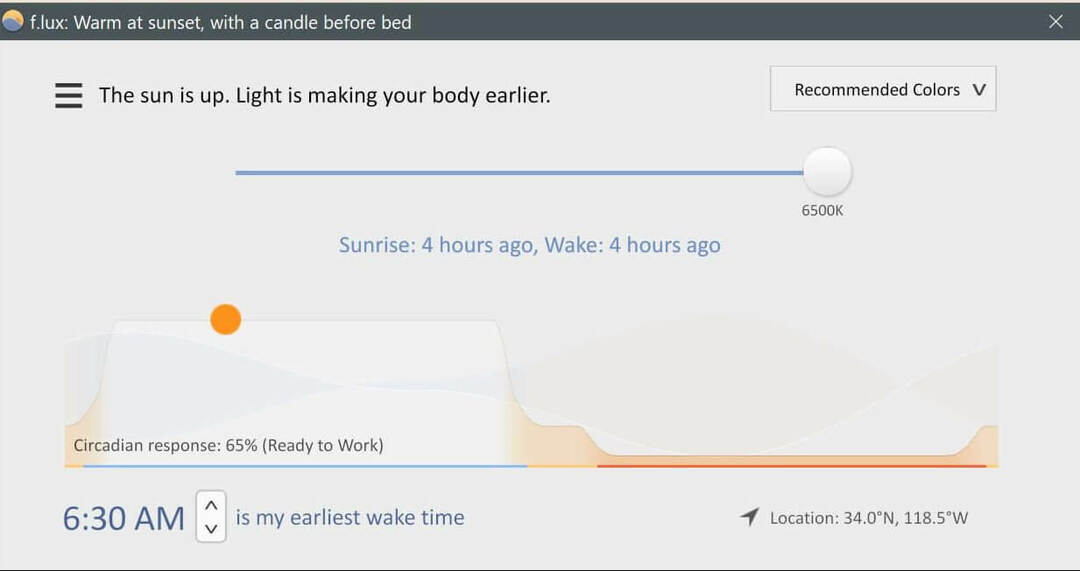
![0x80246019 Ошибка загрузки Microsoft Store [Исправлено]](/f/9fec697402f1356d10664ae77e7715f8.jpg?width=300&height=460)